win10屏幕录制怎么把声音录进去
更新时间:2024-05-07 09:07:06作者:yang
在使用Win10进行屏幕录制时,很多用户都会遇到一个常见的问题,那就是如何将声音录进去,毕竟录制视频不仅需要清晰的画面,还需要生动的声音来更好地传达信息。在本文中我们将详细介绍Win10录屏视频带声音的方法,让您能够轻松地录制带声音的视频内容。接下来让我们一起来看看具体的操作步骤吧!
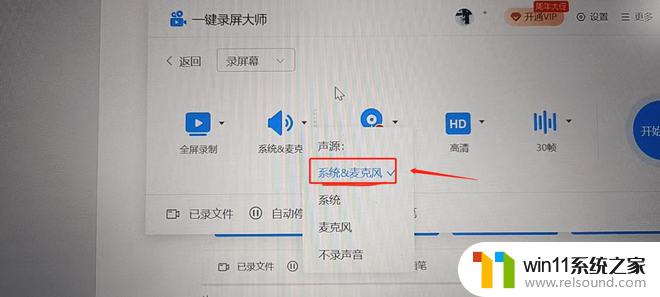
方法一:
1.首先,鼠标点击单击桌面右下方“声音”图标;
2.然后,在跳转的选择框中单击“声音”选项;
3.在跳转的对话框中,将选项卡定位到【录制】。鼠标点击单击“立体声混音”并选定 “启用”。
方法二:
1.运用快捷键【win+G】调出录屏软件;
2.单击录屏工具栏上的“设置”;
3.在跳转的选项栏左侧,选定 “正在捕获”;
4.然后在右面的“要录制的音频”选项卡下,将“全部”进行勾选即可。
以上就是win10屏幕录制怎么把声音录进去的全部内容,如果遇到这种情况,你可以按照以上步骤解决,非常简单快速。















